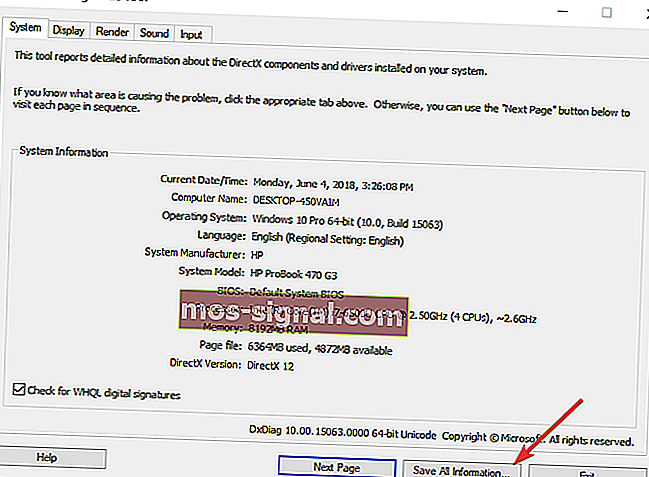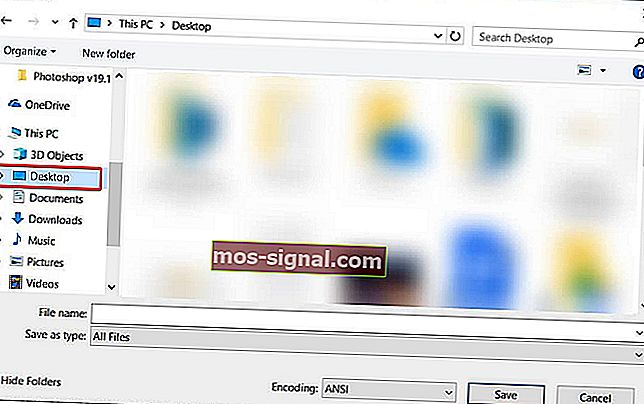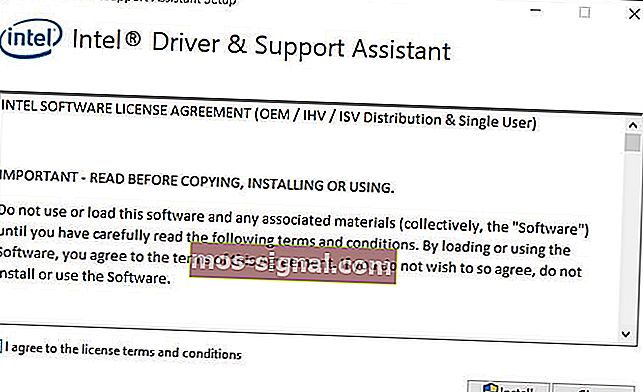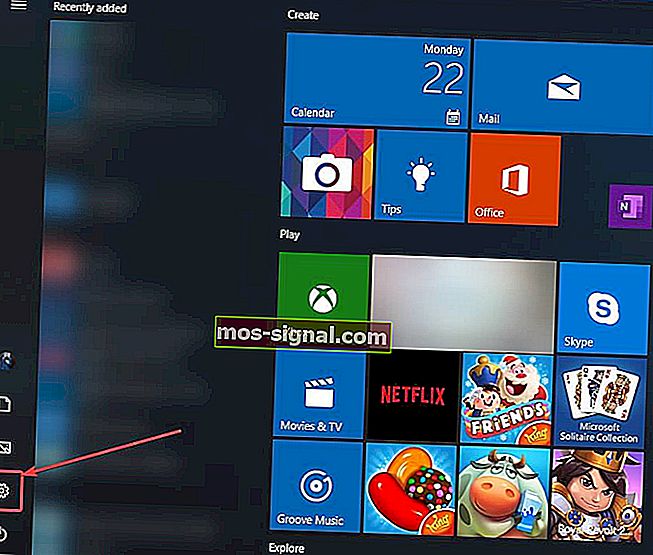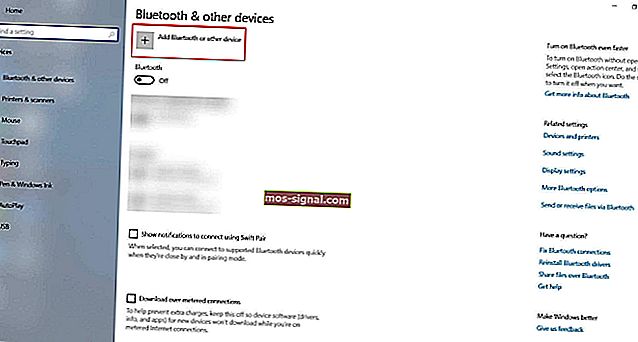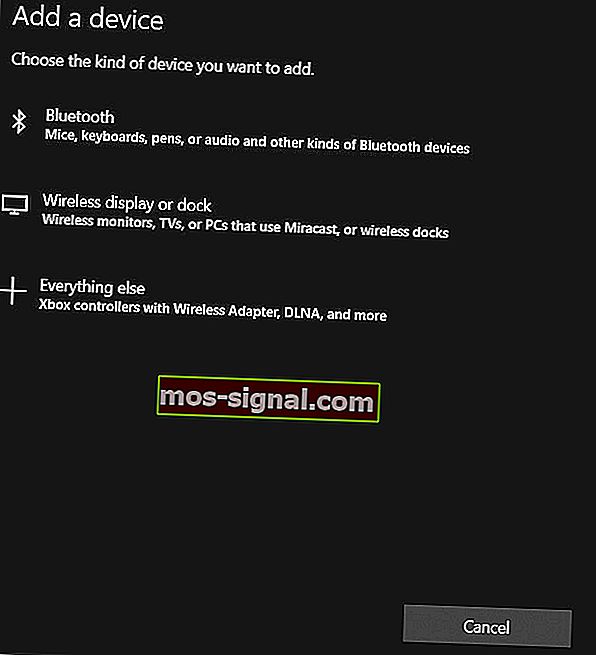Miracast для Windows 10: Посібник із завантаження та налаштування
- Miracast спочатку був інтегрований у Windows 8.1 і сьогодні вбудований у більшість комп’ютерів.
- Щоб налаштувати Miracast на Windows 10, вам потрібно перевірити підтримку Miracast та отримати найновіші драйвери Miracast для вашого ПК.
- Навіть якщо ви вперше у всьому цьому, ви можете знайти безліч порад у нашому розділі Дзеркальне відображення екрана.
- Не соромтеся також додати цей Центр завантажень Windows 10 для більш надійних рішень для ПК.

Хочете передати екран ПК бездротово на телевізор або проектор? Ну, ви можете легко зробити це за допомогою технології Miracast.
Давно минули часи, коли кабелі були єдиним засобом передачі мультимедійного вмісту з ПК чи будь-якого іншого сумісного пристрою на телевізор високої чіткості: Miracast швидко, легко та безпечно.
У цьому посібнику ми навчимо вас легко налаштувати та використовувати Miracast на ПК з Windows 10.
Як я можу налаштувати та використовувати Miracast у Windows 10?
- Що таке Miracast?
- Як перевірити, чи підтримує ваш ПК з ОС Windows Miracast
- Отримайте поточні драйвери Miracast для свого ПК
- Як бездротово проектувати ПК з Windows 10 на HDTV
1. Що таке Miracast?

Miracast - це сертифікаційний стандарт, який здійснює Wi-Fi Alliance, який дозволяє дзеркально відображати вміст із сумісного ПК, смартфона або планшета на телевізор або монітор.
Його можна просто описати як HDMI через Wi-Fi, оскільки він дозволяє передавати вміст з одного пристрою на інший дисплей без використання кабелів.
Бездротове потокове передавання набуло популярності, і в наш час більшість потокових пристроїв мають підтримку Miracast.
Miracast, вперше запропонований у Windows 8.1, дозволяє передавати HD-відео 1080P (кодек H.264) та об'ємний звук 5.1, що означає, що він також може дати вам театральний досвід.
Але якщо у вас є проблеми зі звуком, досвід не буде повним. Ознайомтеся з нашим повним посібником щодо вирішення проблем об’ємного звуку.
Більшість нових комп'ютерів, що постачаються з Windows 10, підтримують Miracast.
Іноді Miracast може не працювати з двох причин: або він не підтримується на вашому бездротовому дисплеї, або ваш ПК має застарілі драйвери.
Не дозволяйте своїм водіям псувати досвід. Тримайте їх завжди в курсі цих простих рішень.
Щоб перевірити, чи підтримується Miracast на вашому пристрої, виконайте наведену нижче процедуру.
2. Як перевірити, чи підтримує ваш ПК з ОС Windows Miracast
- Натисніть клавіші Win + R на клавіатурі, щоб відкрити діалогове вікно Виконати , потім введіть dxdiag і натисніть Enter.

- Відкриється вікно засобу діагностики DirectX . Після того, як інструмент закінчить збір усієї інформації про ваш комп’ютер, натисніть кнопку Зберегти всю інформацію .
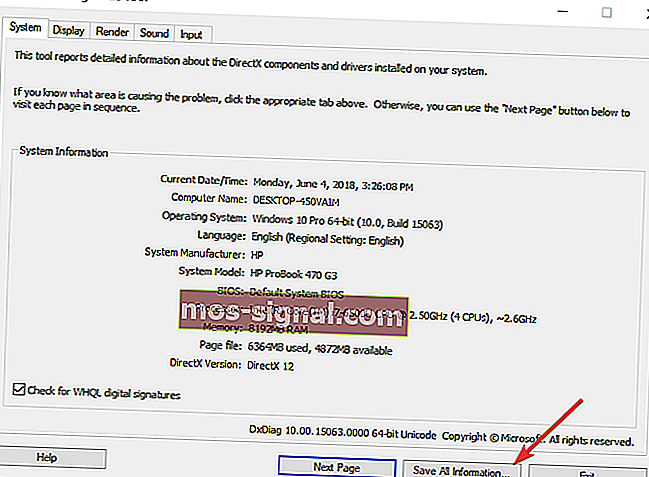
- Тепер вам потрібно вибрати, де ви хочете зберегти файл DxDiag.txt на своєму комп’ютері. Ви можете зберегти його на швидкодоступному місці, наприклад на робочому столі.
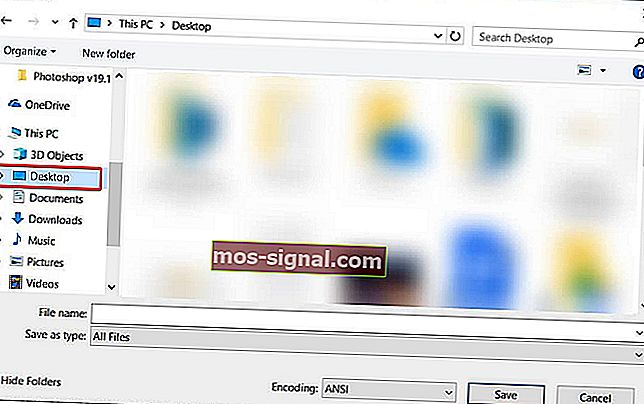
- Відкрийте файл DxDiag.txt, який зазвичай має формат блокнота. Прокрутіть униз звіту, де ви знайдете стан Miracast на вашому ПК. Буде прочитано, що Miracast доступний, і в цьому випадку ваш телевізор буде готовий передати свій дисплей на сумісний пристрій, або прочитає Miracast, що не підтримується, і в цьому випадку ви можете вивчити інші варіанти (описані нижче).

Хочете дізнатись більше про Miracast? Погляньте швидко на цю статтю, і ви дізнаєтесь все, що потрібно знати!
3. Отримайте поточні драйвери Miracast для вашого ПК
Драйвер - це програма, яка керує пристроєм певного типу, підключеним до вашого комп’ютера. Це програмне забезпечення, яке підключений пристрій використовує для роботи з вашим ПК.
Якщо ваш ПК спочатку постачався з Windows 10, то він, швидше за все, має підтримку Miracast. Ті, хто перейшов з Windows 7 на Windows 10, можуть не мати цієї підтримки.
Якщо ваш комп’ютер не підтримує Miracast, є інші варіанти, які ви можете вивчити. Наприклад, ви можете скористатися USB-передавачем Actiontec ScreenBeam.
Крім того, ви можете ознайомитися з цим посібником, щоб побачити, які інші варіанти доступні та як ви можете отримати Miracast у свої руки.
Цей ключ та подібні USB-передавачі інших виробників дозволяють бездротовий дисплей на ноутбуках Windows 8 та Windows 10, хоча вони не підтримують Miracast.

Навіть якщо ваш ПК підтримує Miracast, для його роботи потрібно мати оновлені драйвери Miracast.
Бездротові (Miracast) дисплеї можуть підтримуватися лише моделями драйверів дисплея Windows (WDDM) 1.3 та пізніших моделей.
Найпростіший спосіб оновити бездротовий драйвер та програмне забезпечення Intel - це завантажити та встановити утиліту оновлення драйверів Intel.
Цей інструмент автоматично перевіряє та оновлює драйвери до останньої версії. Якщо ваші драйвери Miracast застарілі, цей інструмент їх ідентифікує та надасть вам можливість оновити їх.
Виконайте кроки нижче, щоб завантажити цей інструмент.
- Завантажте утиліту Intel Driver Update Utility за цим посиланням.
- Знайдіть папку для завантаження та натисніть на. exe, щоб запустити його.
- Прийміть умови ліцензії на сторінці, яка відкриється, і натисніть кнопку Встановити .
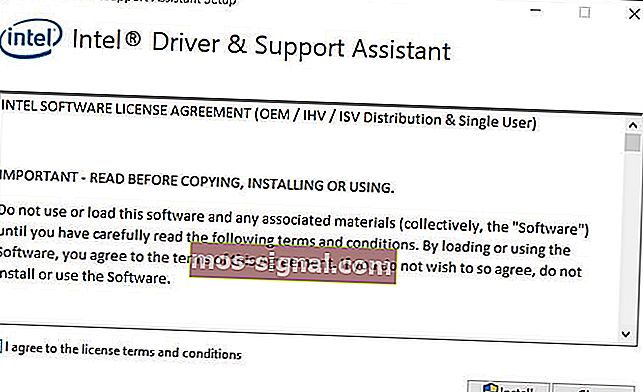
- Система відобразить індикатор виконання. Дочекайтеся завершення процесу встановлення.
- Після завершення інсталяції натисніть кнопку Запустити .
- Натисніть кнопку Почати сканування. Система перевірить вашу систему на наявність доступних драйверів. Потім буде перелічено всі доступні драйвери, які потребують оновлення, щоб ви могли їх оновити.
Крім того, якщо дисплей, на який ви проектуєте, не підтримує Miracast, вам потрібно буде завершити підключення, придбавши адаптер Miracast для телевізора.
Цей адаптер підключається до одного з портів HDMI на телевізорі та забезпечує можливість бездротового зв'язку ПК з дисплеєм.
Переконайтесь, що ваш HDMI працює належним чином. Якщо у вас виникли якісь проблеми, ви можете їх вирішити, виконавши ці дії.
Найкращим варіантом буде адаптер бездротового дисплея Microsoft, оскільки він постачається від Microsoft, але будь-який інший адаптер Miracast буде в порядку.
Перегляньте цю статтю, щоб дізнатись більше про адаптер бездротового дисплея Microsoft. Коли все налаштовано, виконайте наведені нижче дії, щоб бездротово віддзеркалити дисплей Windows 10 на HDTV.
4. Як бездротово проектувати ПК з Windows 10 на телевізор високої чіткості
- Підключіть адаптер Miracast до одного з портів HDMI на телевізорі та виберіть потрібний канал HDMI.
- Тепер відкрийте меню "Пуск" Windows 10 на своєму комп'ютері.
- Клацніть на Налаштування . Ви знайдете це в нижньому лівому куті екрана.
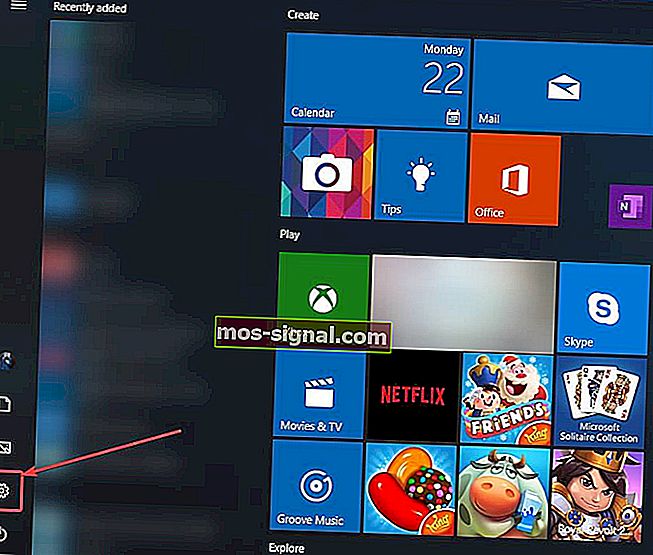
- Виберіть пристрої на сторінці, яка відкриється.
- Виберіть підключені пристрої та натисніть Додати пристрій . Ваш комп’ютер почне пошук нових дисплеїв у межах діапазону.
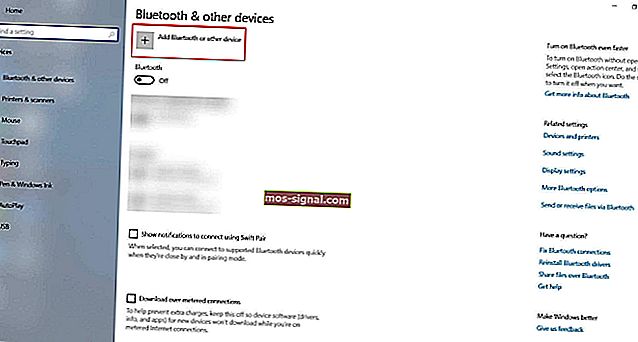
- З'явиться список пристроїв, і телевізор повинен бути одним із них (другий варіант). Якщо ви використовуєте адаптер Miracast, клацніть на ньому, і дисплей вашого комп'ютера буде проектовано на ваш HDTV.
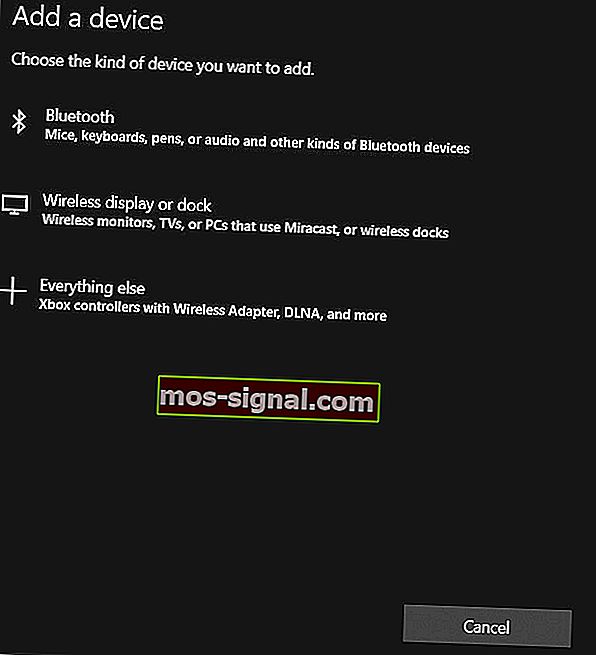
Все ще не працює? Позбудьтеся будь-яких надокучливих проблем Miracast за допомогою цього дивовижного посібника.
Miracast став дуже популярним способом проектування вмісту з ПК на телевізори високої чіткості та інші великі дисплеї.
Багато виробників прийняли новий стандарт дисплея, і на ринку спостерігається безліч пристроїв із підтримкою Miracast з 2013 року, коли Альянс Wi-Fi вперше оголосив про це на CES.
Тепер користувачі можуть легко відображати дисплеї своїх сертифікованих Miracast планшетів, телефонів або ноутбуків на будь-якому підтримуваному Miracast приймачі, такому як HDTV, монітор або проектор.
Окрім віддзеркалення вашого вмісту на великому екрані, Miracast захищає ваш зв’язок за допомогою шифрування WPA2, щоб захищений вміст міг вільно проходити через нього.
Розкажіть нам, як ви використовуєте Miracast, і якщо у вас виникли інші запитання щодо процесу налаштування, сміливо публікуйте їх у розділі коментарів нижче.
Поширені запитання: Дізнайтеся більше про Miracast
- Чи можу я встановити Miracast на Windows 10?
Так, ви можете встановити Miracast на свій Windows 10. Просто переконайтесь, що ви використовуєте цей короткий посібник, щоб перевірити підтримку Miracast на своєму комп’ютері чи ноутбуці перед початком процедури.
- Як дізнатися, чи мій ПК підтримує Miracast?
Засіб діагностики DirectX допоможе вам легко з’ясувати, чи підтримує ваш ПК Miracast.
- Як дізнатись, чи є у мене Miracast у Windows 10?
Ви можете перевірити функцію Miracast на своєму ПК за допомогою цієї команди: netsh wlan show drivers .
Ви повинні побачити розділ Підтримуваний бездротовий дисплей, і там ви знайдете відповідь, яку шукаєте.
Примітка редактора : Ця публікація спочатку була опублікована в квітні 2019 року, після чого була оновлена та оновлена в червні 2020 року для оновлення, точності та всебічності.